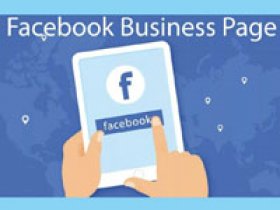
Бизнес-аккаунт Фейсбук – это страница, с помощью которой можно рекламировать товары и услуги компаниям и частным лицам. Ее создание отличается от простого личного профиля. Рассмотрим подробнее, как подключить такую страницу и как ее удалить.
Что это такое
Если вы занимаетесь продажей каких-либо товаров или оказываете услуги, без распространения информации о себе в социальных сетях клиентов найти невозможно. Поэтому в Facebook разработан механизм, благодаря которому можно не только создавать личный профиль, но и сделать бизнес-аккаунт. В нем можно подробно описать выгоды и преимущества предлагаемого товара или услуги, выкладывать их фотографии, делать описания, вовлекать аудиторию в активный диалог и многое другое.
Сегодня все больше и больше предпринимателей заводят страницы на этом сайте. И, если сделать все грамотно и качественно, это повысит узнаваемость вашего продукта и обязательно приведет к успеху.
Кроме того, политика компании запрещает распространение рекламных материалов с личных профилей, поэтому создание бизнес-аккаунта является просто необходимым.
Пошаговая инструкция
Создание страницы, посвященной какому-либо бизнесу или творчеству, не займет много времени, так как компания Фейсбук разработала эффективный набор понятных каждому инструментов. Воспользоваться ими можно абсолютно бесплатно. Остановимся детальнее на каждом этапе:
1. Подготовительный.
Любой проект требует тщательной подготовки и планирования. Для начала нужно определить цель создания аккаунта. Это будет просто шаг, чтобы обозначить свое присутствие в Фейсбуке, или вашей целью станет продвижение бренда и расширение аудитории. Также нужно продумать дизайн страницы, направление контента, частоту публикаций и т.д.
Это очень важный этап, так как мы живем в эпоху визуализации и красивая картинка является залогом успеха. Еще владельцу такой страницы нужно спланировать рекламный бюджет и подготовить методы продвижения. Сделав заметки по всем вышеописанным пунктам, можно переходить к следующему этапу.
2. Анализ конкурентной среды.
Чтобы просмотреть страницы конкурентов (если они уже есть) на заданную вами тематику, достаточно в поисковой строке ввести ключевые слова вашего детища. Например, это будут средства для похудения.

Жмем на лупу и смотрим только на бизнес страницы конкурентов. Открываем каждую, изучаем дизайн и оформление, смотрим на публикации. Исходя из этого, можно отметить для себя ключевые моменты и переходить к следующему шагу.
3. Создание страницы.
Внешний вид и набор функций Фейсбук постоянно затрагивают изменения, так как разработчики трудятся над ежедневными совершенствованиями сети. Поэтому элементы управления, отвечающее за создание бизнес-аккаунта часто меняются и самым простым способом перейти к ним – кликнуть по ссылке https://www.facebook.com/pages. Затем нажимаем кнопку «Создать страницу».
4. Выбираем тип страницы.
Всего компания предлагает возможность создать страницу шести возможных типов. Их названия представлены на картинке и говорят сами за себя, поэтому выбор сделать совсем не сложно.

Так как мы рассматриваем пример создания страницы для продажи товаров для похудения, то выберем категорию «Бренд или продукт». Теперь на экране появится новый перечень категорий, среди которых нужно выбрать наиболее подходящую вашему роду деятельности. В нашем случае выберем «Здоровье/Красота». Теперь нужно придумать странице название. Сделав это, жмем кнопку «Начать» и переходим к следующему этапу.

Внимание! Название страницы должно соответствовать ряду требований. Нельзя использовать: оскорбительные слова и фразы; только заглавные буквы (если это не аббревиатура); слоганы и символы; вариации со словом Facebook.
5. Заполняем страницу.
Первым делом Фейсбук предложит загрузить изображение для вашей страницы. Для этого нажимаем кнопку «Загрузить фото профиля» и выбираем картинку из папки на компьютере. Желательно подготовить изображение заранее. Но, если фото еще нет, этот шаг можно пропустить и перейти к следующему.

На нем нужно выбрать фото для обложки страницы. С визуальной точки зрения этот шаг важен так же, как и фото профиля. Но при желании действие можно пропустить.

Затем переходим к описанию страницы. Для этого в центре экрана созданного профиля нужно нажать ссылку «Добавить краткое описание». Заполняем поля нужной информацией и сохраняем изменения.

После этого открываем «Настройки» и переходим во вкладку «Общие». Здесь размещен перечень функций, которые помогут эффективно управлять страницей. Вот основные из них:
- Статус. Проверьте, чтобы здесь стоял статус «Страница опубликована». Это говорит о том, что ее видят другие пользователи.
- Публикации. Если ваш аккаунт предполагает размещение постов только вами, то нажимаем кнопку «Редактировать» и выбираем вариант «Запретить другим людям делать публикации».
- Другие люди отмечают эту страницу. Если активировать эту функцию, то другие пользователи сети смогут оставлять ссылки на вашу страницу в своих комментариях и публикациях.
- Возрастные ограничения. Если ваш род деятельности предполагает ограничения по возрасту, можно настроить минимальный возраст посетителей. Например, установив возраст в 16+ лет, лица младшего возраста ваш профиль не увидят.
- Фильтр нецензурных выражений. Здесь можно установить блокировку на нецензурные выражения под вашими постами. Фильтр устанавливается компанией на слова, которые пользователи наиболее часто отмечают как оскорбительные.
Как видно, создавать бизнес-аккаунт совсем не сложно. Это довольно простой этап построения бизнеса в соцсети. Дальше пользователь должен постоянно заниматься продвижением профиля и наполнять его контентом.
Как перевести профиль в страницу
Если у вас уже есть личный профиль в Фейсбук, его можно использовать для перехода на бизнес-аккаунт. Чтобы сделать это, нужно перейти в раздел создания и нажать кнопку «Начать». Следуя инструкциям на экране, заполняем нужную системе информацию. В конце произойдет автоматическая публикация. Если не хотите этого, нужно перетянуть рычаг в сторону «Выкл.» вверху страницы возле фразы «Опубликовать по завершении».
Что при этом произойдет:
- Ваши изображения профиля и обложка будут перенесены.
- Из уже существующих друзей и подписчиков можно будет выбрать тех, кто будет перенесен.
- Также пользовать может выбрать, какие фото и видео перевести в новый профиль, а какие нет.
- Если происходит преобразование подтвержденной учетной записи, значок подтверждения удалится и нужно будет отправлять аккаунт на проверку повторно.
- Все внесенные изменения доступны для предпросмотра перед публикацией.
Удаление бизнес-страницы
Если вы больше не хотите вести страницу в Фейсбук или ваша компания закрылась, нужно удалить бизнес-аккаунт. Сделать это можно непосредственно через компьютер на сайте социальной сети либо в мобильном приложении.
Чтобы выполнить удаление профиля на сайте, нужно войти на свою страницу, введя логин и пароль, и перейти в настройки. В открывшемся перечне действий нужно выбрать последнее «Удалить страницу».

На экране появится предупреждение о том, что в течение двух недель доступ к учетной записи можно будет восстановить. Если этого не сделать, то произойдет полное удаление. Когда согласны продолжить действия, жмем «Удалить страницу». После этого отобразится сообщение о том, что удаление выполнено и нужно будет нажать кнопку «Ок».

Чтобы сделать удаление через мобильное приложение, нужно войти в аккаунт и открыть меню. В нем выбираем раздел «Редактировать страницу» и кликаем по настройкам. Здесь нужно выбрать пункт «Общие» — «Удалить странницу». Для продолжения действий нужно ввести пароль от учетной записи. Ждем сообщения об удалении, и на этом действия окончены.


Таким образом, создать бизнес-аккаунт в Facebook можно в пару кликов и совершенно бесплатно. Благодаря понятному набору действий, справиться с этим можно и не имея большого опыта. Если же вести профиль больше нет необходимости, его можно удалить.
Источник: compfaq.ru
Как удалить аккаунт в бизнес-менеджере Фейсбук


У арбитражников, работающих с ФБ, наверняка вставал вопрос об удалении РК. Дизайн и общее устройство данной площадки достаточно специфично, поэтому не каждый с ходу сможет понять и разобраться в ней. В данной статье мы поговорим о том, как удалить страницу из бизнес менеджера Фейсбук, как удалить рекламный кабинет, как удалить компанию в бизнес менеджере Фейсбук и многом другом!
Подписывайся на наш Телеграм канал и узнавай все самое интересное первым!
Для чего требуется удаление рекламного профиля в ФБ
Здесь все сугубо индивидуально. Допустим, пользователь решил завязать сливать трафик из Facebook, поэтому он принял решение использовать профиль в FB исключительно для переписки со знакомыми. Или вы приобрели никому не нужный профиль на площадке и для своей безопасности решили дропнуть один РК и оставить другой.
Во всех ситуациях следует поразмышлять о дальнейших последствиях. А они имеют место быть. За запуск рекламного объявления в Фейсбук деньги вносят не сразу, а по факту запуска. Из-за этого может выйти так, что счет РК уйдет в отрицательную зону. Если избавиться от него, не внося средства на баланс, долг позже может быть снят автоматически с добавленной карты.
Удаляем РК в Фейсбук – мануал
Если вы производили настройки рекламного объявления со своего профиля, тогда данный метод вам подходит. Для начала зайдите в Адс Манагер. Обратите внимание на то, чтобы сверху было видно имя, которое указано в вашем аккаунте.
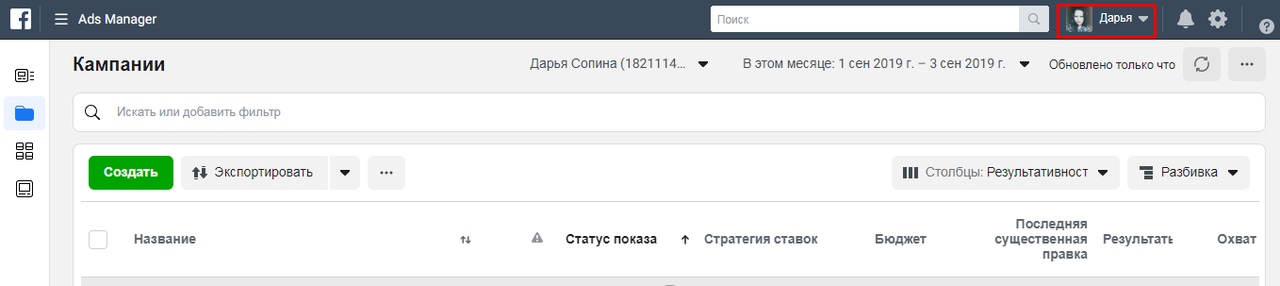
Затем перейдите в раздел параметров – кликните по шестеренке справа.
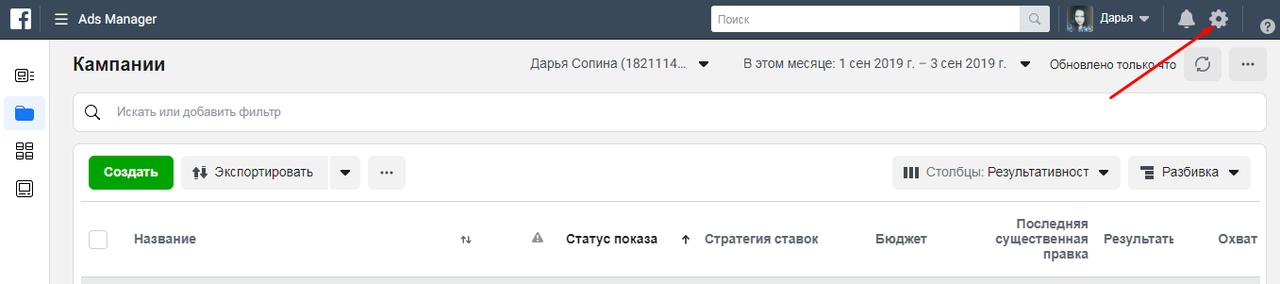
Все должно выглядеть примерно следующим образом. Вы сможете наблюдать идентификатор РК, ваш часовой пояс, валюту и прочее.
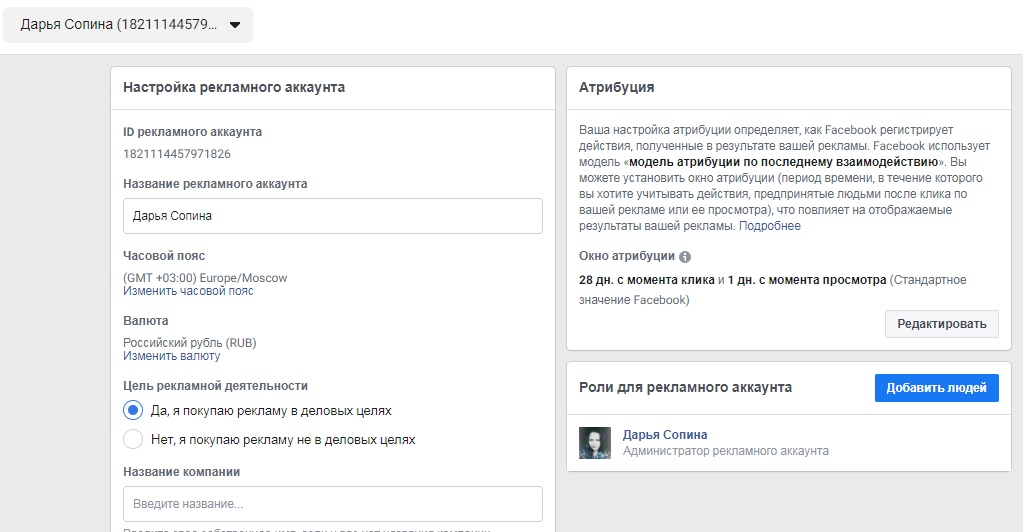
Переместитесь в самый низ и кликните по пункту «Деактивировать рекламный аккаунт».
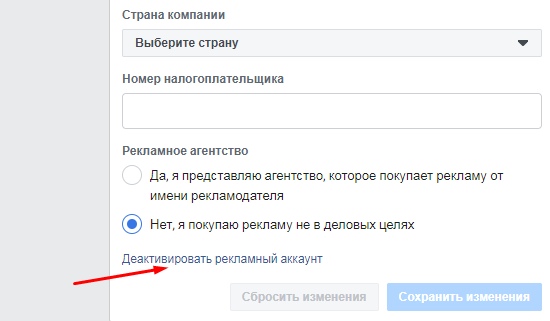
Должно появиться окно. В нем вам потребуется указать причину удаления рекламного аккаунта. В том же месте находится информация о том, что долг снимут с привязанной банковской карты через двое суток. Просто кликните на причину, после чего «Деактивировать рекламный аккаунт».
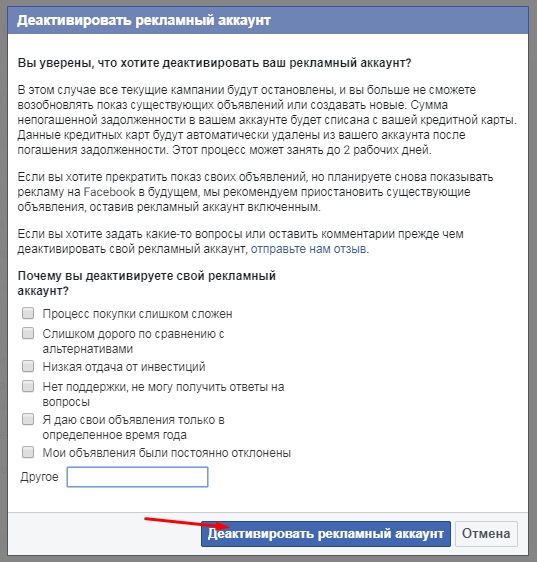
Через 2-3 суток ваш РК будет удален. Продвижение объявлений стопнут, а информацию по привязанным картам также сотрут. Возможности снова запустить рекламные кампании не будет.
Удаляем РК в Business Manager
Если вы юзаете Business Manager от Фейсбук и крутите рекламные кампании как бизнес, порядок действий будет иной. Для начала перейдите в менеджер. На основной странице вам будут показана ключевая информация. С ней мы ничего делать не будем. Снова заходим в раздел параметров: кликаем по шестеренке сверху.
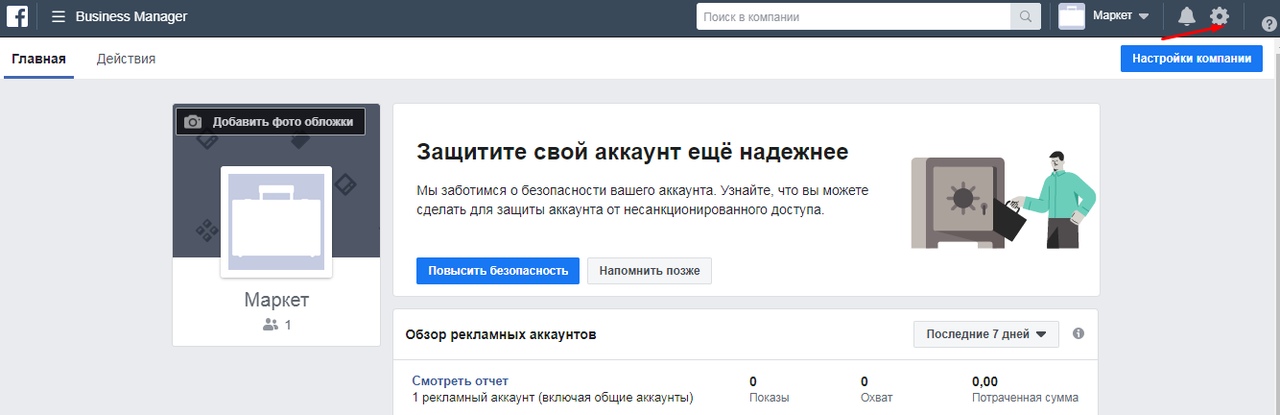
Должно появиться окно с огромным числом параметров. Нажимаем на «Рекламные аккаунты».
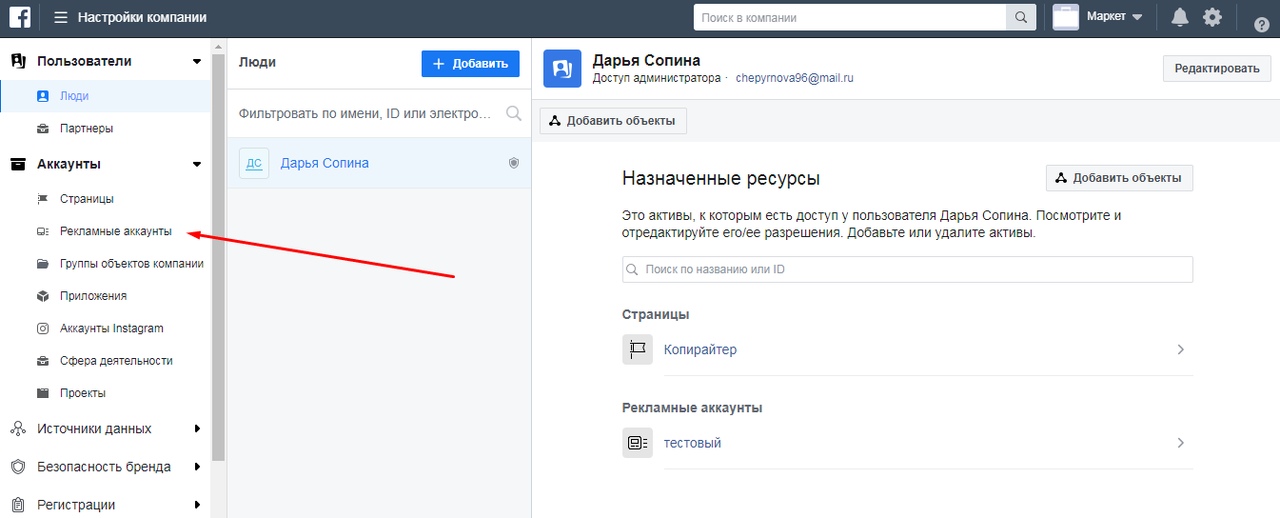
Появится информация со всеми добавленными к менеджеру РК. Если хотите удалить какой-то конкретный, для этого кликните по нему, после чего на 3 точки на верхней панели, затем «Отключить».
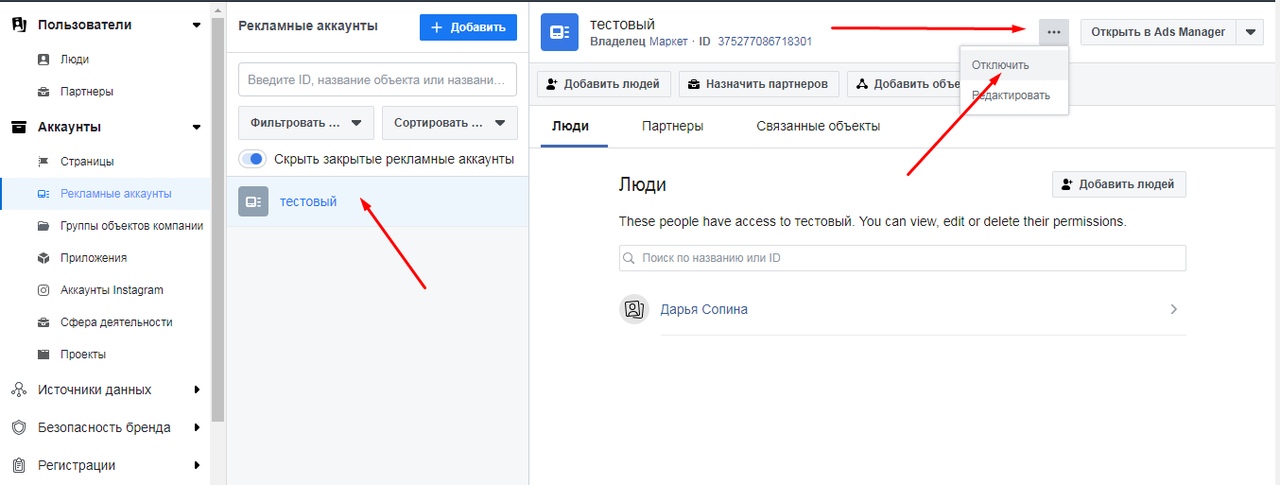
Также выскочит окно с дефолтным предупреждением. Жмем «Деактивировать рекламный аккаунт».
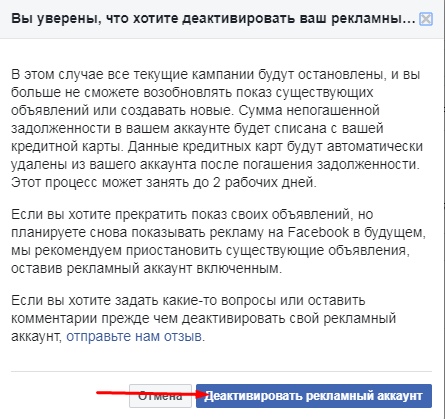
Данные о том, что профиль в скором времени будет удален, отобразятся в БМ. В том же месте вы сможете отменить процесс удаления, если сделали это случайно.
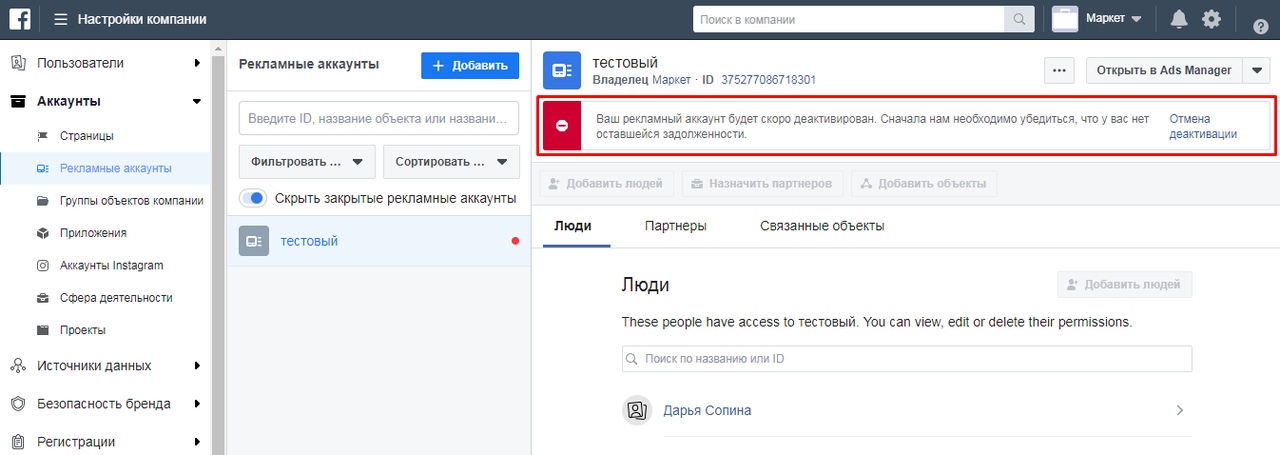
Как удалить бизнес менеджер Facebook
Данный метод является подходящим, если вы желаете стереть все без возможности восстановления. Но стоит кое-что отметить. Дропнуть БМ невозможно, если там используются прилы, остались РК или пользователи, управляющие контентом. Для начала потребуется почистить все это.
Затем войдите в менеджер, а после в раздел параметров. Нажимаем на «Информация о компании».
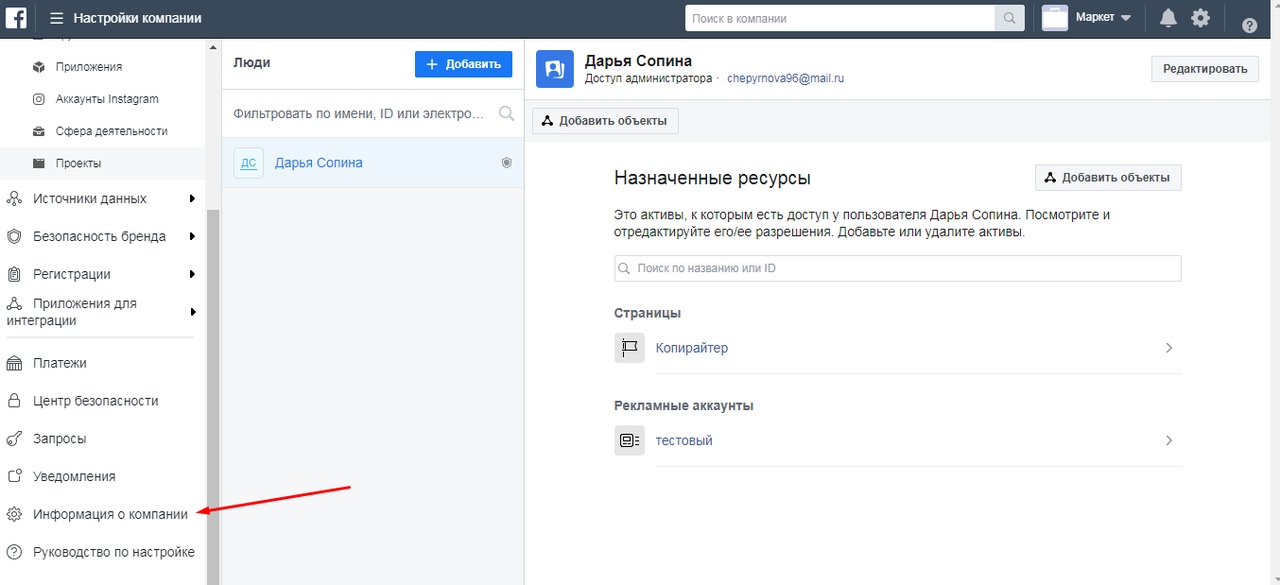
Вам будет представлена вся информация. Тут же можно наблюдать пункт «Безвозвратно удалить компанию». Кликаем по нему.
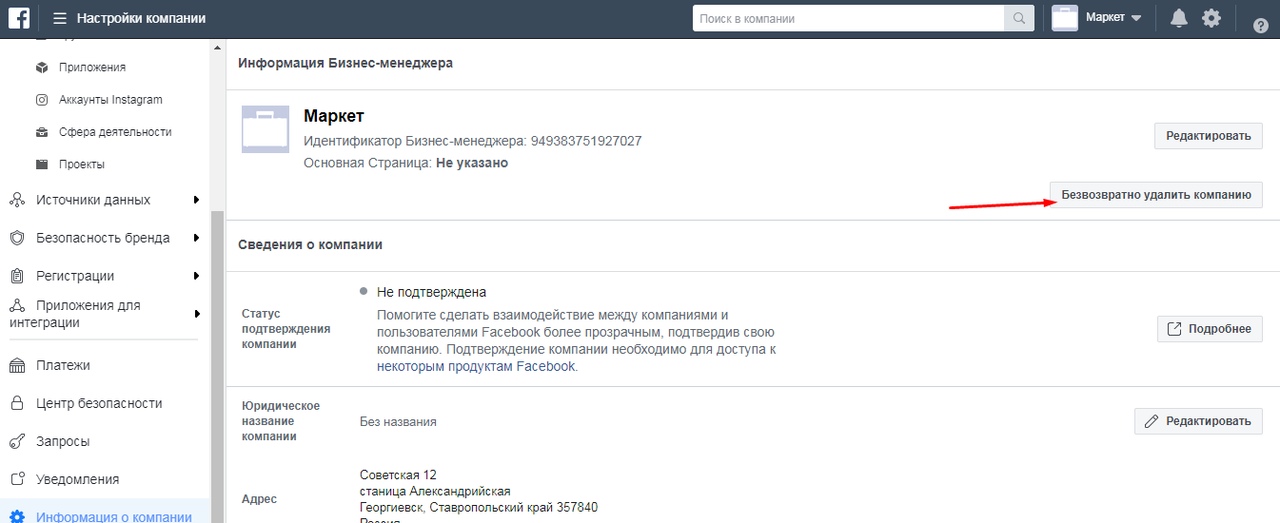
Если все в порядке, все будет удалено. Вы лишитесь всего, что тут было: страницы, посты, материал.
Если же не все гладко, вам покажут сообщение о том, что деактивация невозможна.
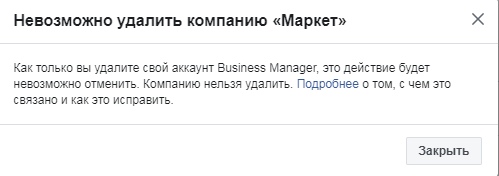
Зачастую это бывает из-за того, что люди не отключают РК, пользователей или прилы. Удаление без этого недоступно.
Удаляем профиль
Как удалить бизнес-менеджер в Фейсбук – разобрались. Давайте разберем ситуацию, когда требуется удалить РК на своем профиле. Для этого авторизуйтесь в своем аккаунте на Фейсбук, кликните по галке сверху, а затем – на «Настройки».
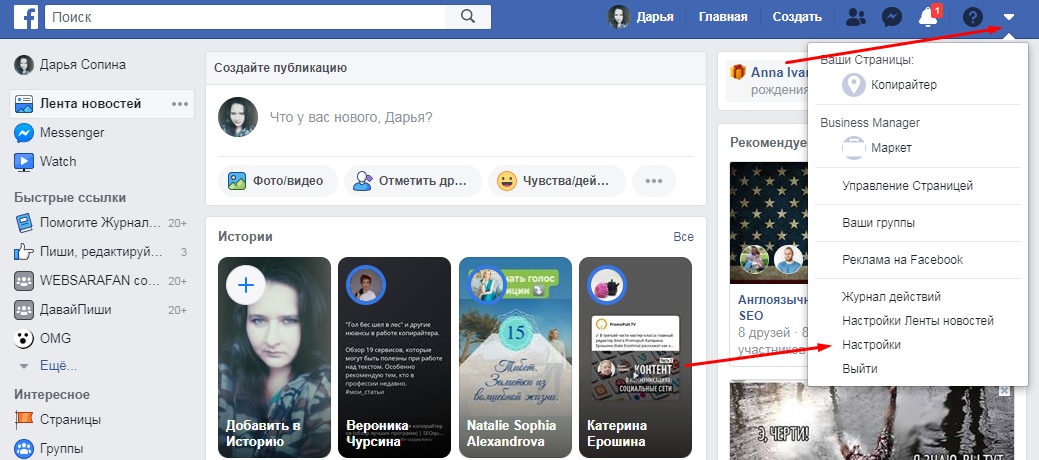
Здесь кликаем на «Ваша информация на Facebook».
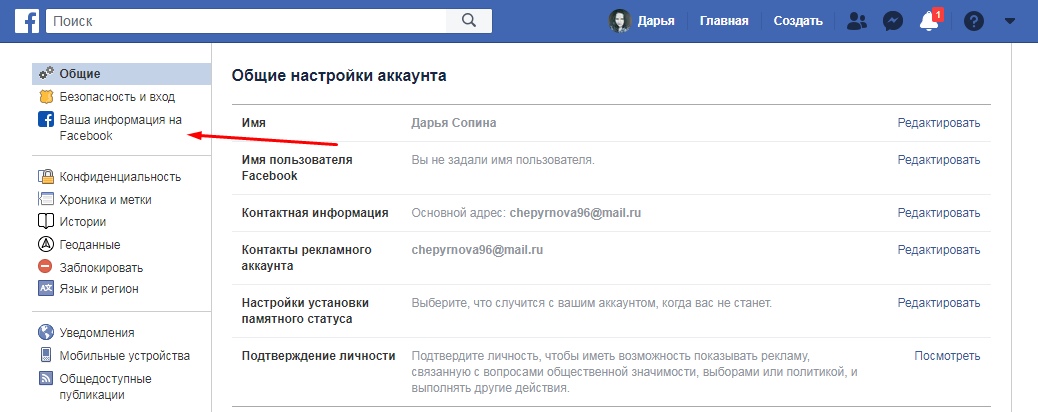
Вы можете сохранить все данные на вашем аккаунте перед его удалением. Или же произвести временную деактивацию, либо окончательно удалить профиль. Для этого кликните по самому нижнему пункту.
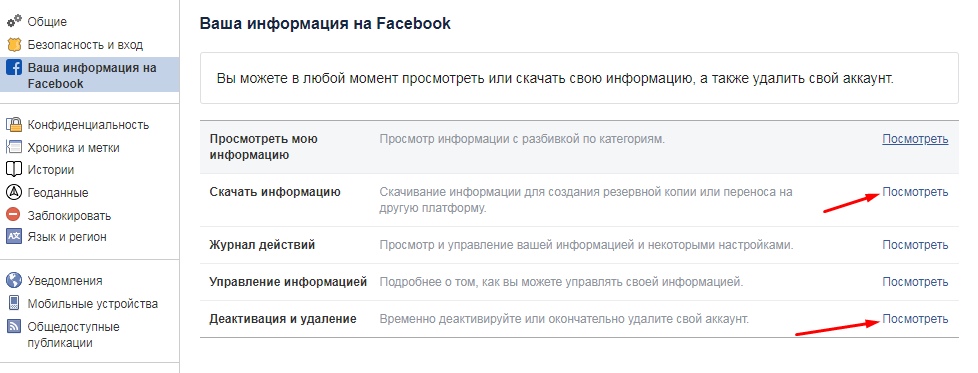
Перед вами появится данное окно:
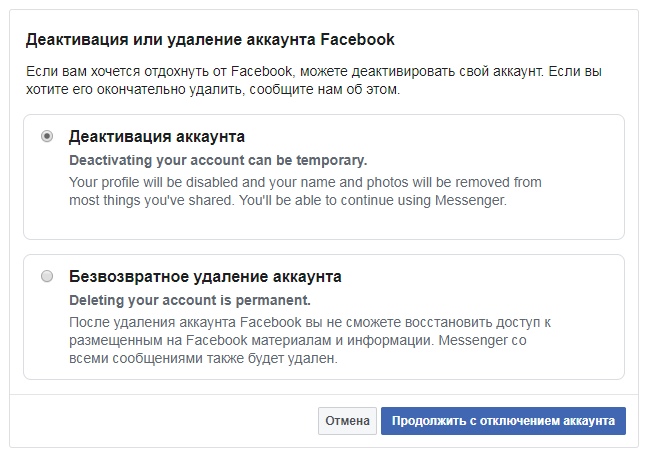
Выбираете нужный вам пункт и удаляете аккаунт.
Все РК, которые были привязаны к вашему профилю, будут деактивированы. Удаление будет длиться плюс-минус 30 дней – данный период времени Фейсбук предоставляет на то, если вы передумаете.
Желаем высокого профита!
Источник: cpalive.pro
Инструкция по удалению бизнес страницы в Facebook
Телеграм-канал Программист и бизнес.
Каждый день интересные истории, как программист строит бизнес.
У многих предпринимателей есть аккаунт в одной из самых популярных в мире сетей. В Фейсбуке многие продвигают свои товары и услуги, делая им рекламу в своей группе или аккаунте с помощью объявлений. Без этого в современном мире нельзя. Но иногда возникает вопрос у пользователей, как удалить бизнес страницу в Фейсбук? В этой статье мы ответим на данный вопрос.

Удаляем страницу
Прежде чем сделать данную процедуру, необходимо учитывать, что после удаления бизнес-странички вы сможете еще 14 дней получать к ней доступ. После того как этот срок пройдет, она будет удалена навсегда.
На компьютере
Рассмотрим все действия пошагово. В браузере на компьютере, необходимо сделать следующее:
- Изначально требуется открыть свой аккаунт в Facebook.
- Далее перейти на иконку «Меню» (Она расположена в виде треугольника вверху справа).
- Потом нажать на кнопку «Управление страницами», после выпадет список, где откроются все ваши странички.
- После этого выбрать страницу. Для этого требуется зайти в раздел «Страницы».
- Далее кликнуть по опции «Настройки», она расположена вверху справа.
- Следующим шагом является нажатие по вкладке «Основные», вверху слева.
- Далее требуется прокрутить вниз и перейти на иконку «Удалить страницу», откроется раздел (под заголовком, будет указано название вашей страницы).
После этого страничка будет поставлена в очередь на деактивацию. Спустя 14 дней ее можно будет удалить. Также, чтобы удалить ее из результатов поиска, необходимо установить флажок во вкладке «Отменить публикацию». После того, как пройдут 2 недели для окончательного удаления, понадобится сделать следующее:
- Требуется нажать «Настройки».
- Потом прокрутить вниз и кликнуть «Удалить страницу».
- Далее «Удалить, Имя».
- После того, как появится запрос, нажать «Удалить».
Вот так просто и без каких-то сложностей можно удалить свою страницу в Фейсбук.

На мобильном устройстве
Для того, чтобы удалить бизнес-страничку на Фейсбук не нужны никакие программы; на мобильном телефоне требуется сделать следующее:
- Запустить приложение и пройти авторизацию (ввести пароль и логин).
- Кликнуть по значку с тремя горизонтальными полосками. На IPhone, он находится в правом нижнем углу, на Android вверху справа. Высветится меню.
- Далее, требуется войти в пункт «Страницы». Чтобы это сделать на Андроиде, необходимо прокрутить страницу вниз, найти ее название, нажать по нему и пропустить следующий шаг.
- После выбрать ее имя и кликнуть по нему.
- Потом требуется нажать по значку с тремя горизонтальными линиями. На Android с тремя вертикальными.
- Далее войти в пункт «Настройки».
- Кликнуть «Основные» вверху.
- Потом требуется зайти в графу «Удалить страницу».
- Кликнуть по ссылке «Удалить и имя страницы».
После проведения описанных выше манипуляций, требуется подождать 2 недели и снова войти на свою страничку. Для окончательного ее удаления, следует сделать так:
- Нажать значок «⋯» либо «⋮».
- После кликнуть «Настройки».
- Потом «Основные».
- Прокрутить вниз и кликнуть «Удалить» и название страницы.
После того, как появится запрос «Удалить», нужно подтвердить данные действия.

Советы
Есть некоторые советы, о которых нужно знать каждому:
- При удалении странички компании у вас не получится создать новую бизнес-страницу с таким же URL-адресом.
- После того, как она будет удалена, восстановить ее не будет возможности.
Это нужно учитывать при удалении страницы. Как видим, в этом нет ничего сложного. Весь процесс простой и это в состоянии сделать каждый участник соцсети Фейсбук.
Источник: greatchat.ru
